Как да редактирате стартиране - компютърен хардуер и софтуер - Други

Ако използвате най-новата версия на Windows 7 или Vista операционна система, натиснете бутона Win и започнете да пишете "против". След това натиснете Enter и прозорец OS компонент, наречен "Конфигурация на системата" ще се появи на екрана. В по-ранните версии на Windows, използвани по този начин търсачката не работи, така че първата покана да тече диалоговия програми - натиснете клавишната комбинация Ctrl + R или изберете "Run" от главното меню на операционната система. След това въведете Msconfig, натиснете Enter и да получите един и същ резултат - приложението "за конфигуриране на системата" ще се отвори.
Отворете главното меню на операционната система - кликнете върху "Старт" или натиснете клавиша Win. Отидете на "Всички програми", превъртете надолу и кликнете с десния бутон върху елемента "Startup". Ако са прибавени към списъка на софтуера е необходимо само текущия потребител, изберете "Open" от контекстното меню, а ако трябва да се работи за всички потребители на операционната система могат да използват опцията "Отваряне на всички потребители".
Добави, за да отворите "Explorer" папка прекия път до желаното приложение. Това може да стане само чрез плъзгане на неговото досие, щракнете с десния бутон и можете да използвате съветника, наречена командата "Shortcut" от секцията "Нова" появилото се меню - тя се появява, когато щракнете върху свободното пространство, щракнете с десния бутон върху папката.
Има много полезни програми, които потребителите се движат всеки път, когато компютърът е включен. Това е много по-удобно време и да кажа винаги системата точно коя програма трябва да се изпълнят при стартиране.
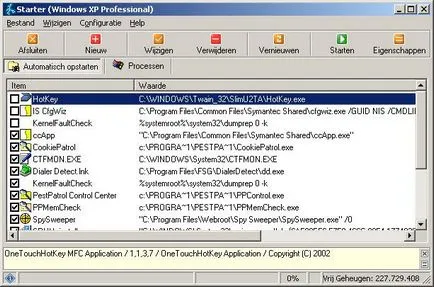
Класически метод - да създадете пряк път на необходимата програма в папката "Startup". За да направите това, което трябва да се изпълнява жицата. отидете в папката "C: \ Documents и Settings \<имя_пользователя>\ Start Menu \ Programs \ Startup "в стандартните си инструменти на Windows, за да създадете пряк път към всяка програма, която ви интересува.
Можете също да използвате софтуер на трети страни, например - CodeStuff Starter. Отворете програмата, натиснете бутона "Startup" кликнете върху бутона "New" и изберете желаната програма.